
Cara Memperbaiki Kunci Caps Lock Terjebak di Windows 10
Mengapa Caps lock macet di Windows 10?
Inilah alasan mengapa Caps lock Anda macet dengan pembaruan Windows 10 terbaru:
- Driver keyboard kedaluwarsa: Sebagian besar, pengguna mengalami masalah dengan Caps lock saat mereka menggunakan driver keyboard versi lama di sistem mereka.
- Tombol / keyboard rusak: Ada kemungkinan Anda telah merusak atau merusak tombol Caps lock pada keyboard Anda, dan ini menyebabkan Caps lock macet.
Kami telah menyusun daftar semua metode yang mungkin dapat Anda coba untuk memperbaiki masalah Caps Lock yang macet di Windows 10.
Metode 1: Periksa Keyboard Rusak
Sebagian besar waktu, masalah kunci menempel bukan pada sistem operasi Anda tetapi keyboard Anda sendiri. Ada kemungkinan tombol Caps lock atau Num lock Anda rusak atau rusak. Sebaiknya Anda membawa keyboard/laptop ke service center resmi untuk diperbaiki atau diganti, tergantung tingkat kerusakannya.
Metode 2: Mulai ulang komputer Anda
Terkadang, reboot sederhana dapat membantu Anda memperbaiki masalah kecil seperti Caps lock atau Num lock yang macet di keyboard Anda. Oleh karena itu, metode pemecahan masalah pertama untuk memperbaiki kunci Caps yang macet di sistem Windows 10 adalah memulai ulang komputer Anda.
- Tekan tombol Windows pada keyboard untuk membuka menu Start .
- Klik Power , dan pilih Restart .

Metode 3: Gunakan Pengaturan Kunci Tingkat Lanjut
Untuk memperbaiki Caps lock yang macet di masalah Windows 10, banyak pengguna mengubah pengaturan tombol Lanjutan di komputer mereka dan mendapat manfaat darinya. Inilah cara Anda melakukannya:
- Tekan tombol Windows + I bersamaan untuk meluncurkan aplikasi Pengaturan . Di sini, klik Time and Language , seperti yang ditunjukkan.

- Klik tab Bahasa dari panel di sebelah kiri.
- Di bawah Pengaturan terkait di sisi kanan atas layar, klik tautan Pengaturan pengejaan, pengetikan, dan keyboard . Lihat gambar yang diberikan.

- Gulir ke bawah untuk menemukan dan klik Pengaturan keyboard tingkat lanjut , seperti yang ditunjukkan di bawah ini.

- Klik tautan Opsi bilah bahasa di bawah Beralih metode masukan , seperti yang digambarkan.

- Jendela baru akan muncul di layar. Buka tab Pengaturan tombol lanjutan dari atas.
- Sekarang, pilih Tekan tombol SHIFT untuk mengganti pengaturan keyboard untuk Caps lock.
- Terakhir, klik Terapkan lalu OK untuk menyimpan perubahan baru. Lihat gambar di bawah untuk kejelasan.

Setelah mengubah pengaturan keyboard, restart komputer Anda. Di sini dan seterusnya, Anda akan menggunakan tombol Shift pada keyboard Anda untuk mematikan Caps lock .
Metode ini tidak akan sepenuhnya memperbaiki masalah Caps lock yang macet, tetapi Anda dapat menangani pekerjaan mendesak untuk saat ini.
Metode 4: Gunakan Keyboard di Layar
Solusi sementara lainnya untuk tombol Cap lock yang macet di keyboard Anda menggunakan keyboard di layar. Ini akan memperbaiki kunci Num yang macet di sistem Windows 10 untuk sementara sampai Anda memperbaiki keyboard.
Ikuti langkah-langkah sederhana ini untuk menggunakan keyboard di layar:
- Luncurkan Pengaturan seperti yang diinstruksikan pada metode sebelumnya.
- Buka bagian Kemudahan Akses .

- Di bawah bagian Interaksi di panel kiri, klik Keyboard.
- Di sini, aktifkan sakelar untuk opsi berjudul Gunakan keyboard di layar , seperti yang digambarkan.

- Akhirnya, keyboard virtual akan muncul di layar Anda, di mana Anda dapat mengklik tombol Caps lock untuk mematikannya.

Metode 5: Perbarui Driver Keyboard Anda
Jika Anda menggunakan driver keyboard versi lama di sistem Anda, Anda mungkin menghadapi masalah dengan tombol Caps lock macet. Karenanya, memperbarui driver keyboard Anda ke versi terbaru dapat membantu Anda memperbaiki kunci Caps yang macet di masalah Windows 10. Ikuti langkah-langkah yang diberikan untuk melakukannya:
- Buka kotak dialog Run dengan menekan tombol Windows + R pada keyboard Anda.
- Di sini, ketik devmgmt.msc dan tekan Enter , seperti yang ditunjukkan.
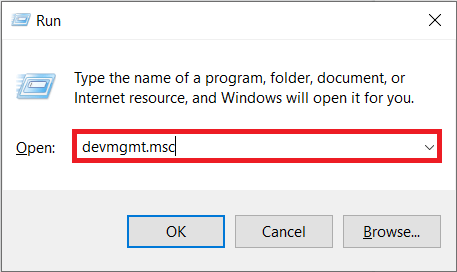
- Jendela Device Manager akan muncul di layar Anda. Temukan dan klik dua kali pada opsi Papan Ketik untuk mengembangkannya.
- Sekarang, klik kanan pada perangkat keyboard Anda dan pilih Update Driver , seperti yang digambarkan di bawah ini.

- Pilih Cari driver secara otomatis di jendela baru yang muncul. Lihat gambar yang diberikan.

- PC Windows 10 Anda akan secara otomatis memeriksa pembaruan terbaru dan memperbarui driver keyboard Anda ke versi terbaru.
- Nyalakan kembali komputer Anda dan periksa apakah tombol Caps lock berfungsi dengan baik atau tidak.
Direkomendasikan:
- Bagaimana Cara Memperbaiki Masalah Unduhan Lambat Microsoft Store?
- Perbaiki Pembaruan Windows Terjebak di 0% [SOLVED]
- Cara Menambahkan Perk Points di Fallout 4
- Perbaiki Kesalahan Pembaruan Windows 0x80070005
Kami harap Anda menemukan panduan kami bermanfaat dan Anda dapat memperbaiki kunci Caps macet di masalah Windows 10. Beri tahu kami metode mana yang cocok untuk Anda. Jika Anda memiliki pertanyaan / saran, beri tahu kami di komentar di bawah.